Page 1
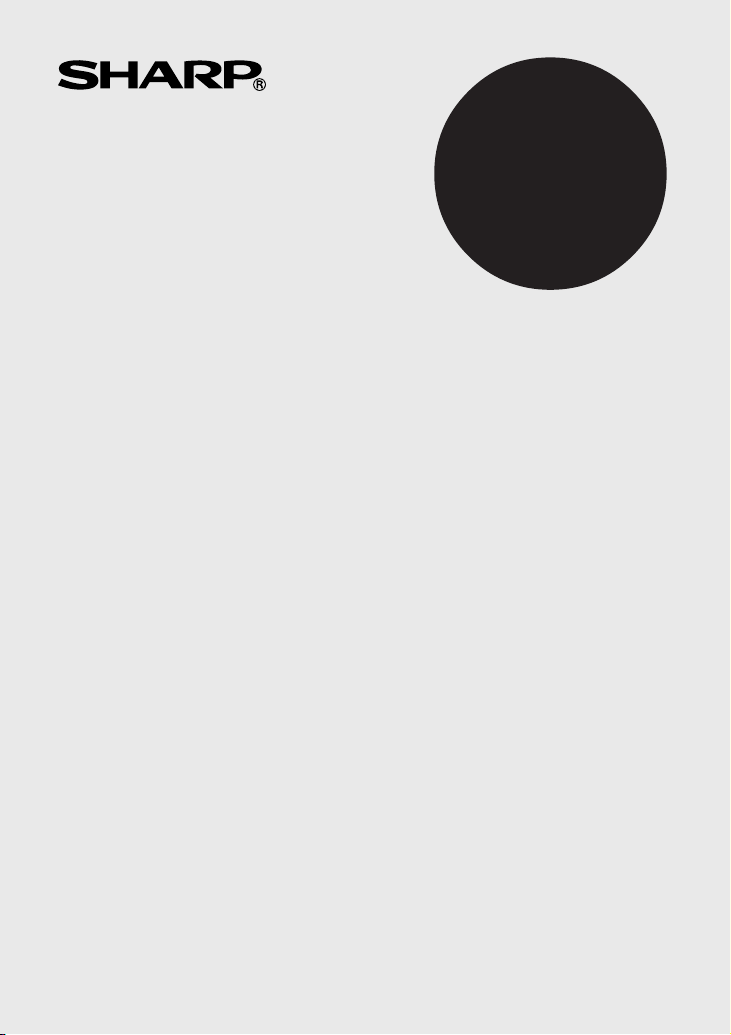
ENGLISH ............................................ Page 2
CALCULATION EXAMPLES.............. Page 26
FRANÇAIS ......................................... Page 10
EXEMPLES DE CALCULS ................ Page 26
ESPAÑOL ........................................... Página 18
EJEMPLOS DE CALCULOS.............. Página 26
CS-2635H
ELECTRONIC PRINTING CALCULATOR
CALCULATRICE IMPRIMANTE ÉLECTRONIQUE
CALCULADORA IMPRESORA ELECTRÓNICA
OPERATION MANUAL
MODE D’EMPLOI
MANUAL DE MANEJO
Page 2
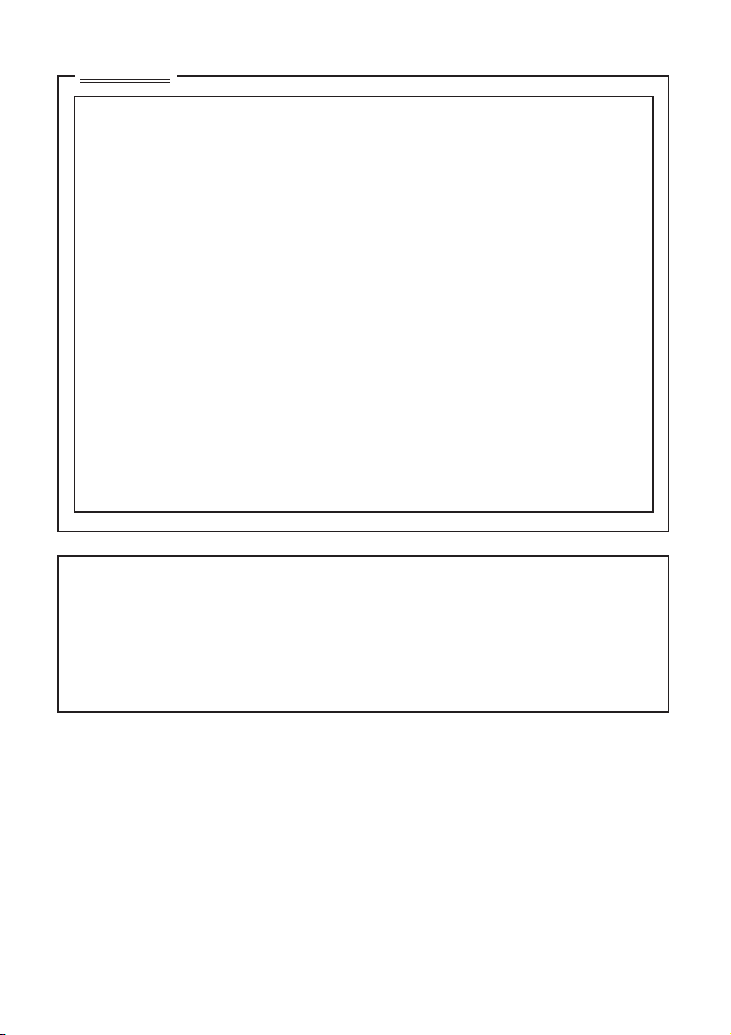
In U.S.A.:
This device complies with Part 15 of the FCC Rules. Operation is subject to the
following two conditions: (1) This device may not cause harmful interference, and (2)
this device must accept any interference received, including interference that may
cause undesired operation.
WARNING - FCC Regulations state that any unauthorized changes or modifications to
this equipment not expressly approved by the manufacturer could void the user’s
authority to operate this equipment.
Note: This equipment has been tested and found to comply with the limits for a Class
B digital device, pursuant to Part 15 of the FCC Rules.
These limits are designed to provide reasonable protection against harmful
interference in a residential installation. This equipment generates, uses, and can
radiate radio frequency energy and, if not installed and used in accordance with the
instructions, may cause harmful interference to radio communications. However, there
is no guarantee that interference will not occur in a particular installation. If this
equipment does cause harmful interference to radio or television reception, which can
be determined by turning the equipment off and on, the user is encouraged to try to
correct the interference by one or more of the following measures:
- Reorient or relocate the receiving antenna.
- Increase the separation between the equipment and receiver.
- Connect the equipment into an outlet on a circuit different from that to which the
receiver is connected.
- Consult the dealer or an experienced radio/TV technician for help.
Caution!
The socket outlet shall be installed near the equipment and shall be easily accessible.
Attention!
La prise de courant murale doit être installée à proximité de I’appareil et doit être
facilement accessible.
Aviso!
El tomacorriente debe estar instalado cerca del equipo y debe quedar bien accesible.
Page 3
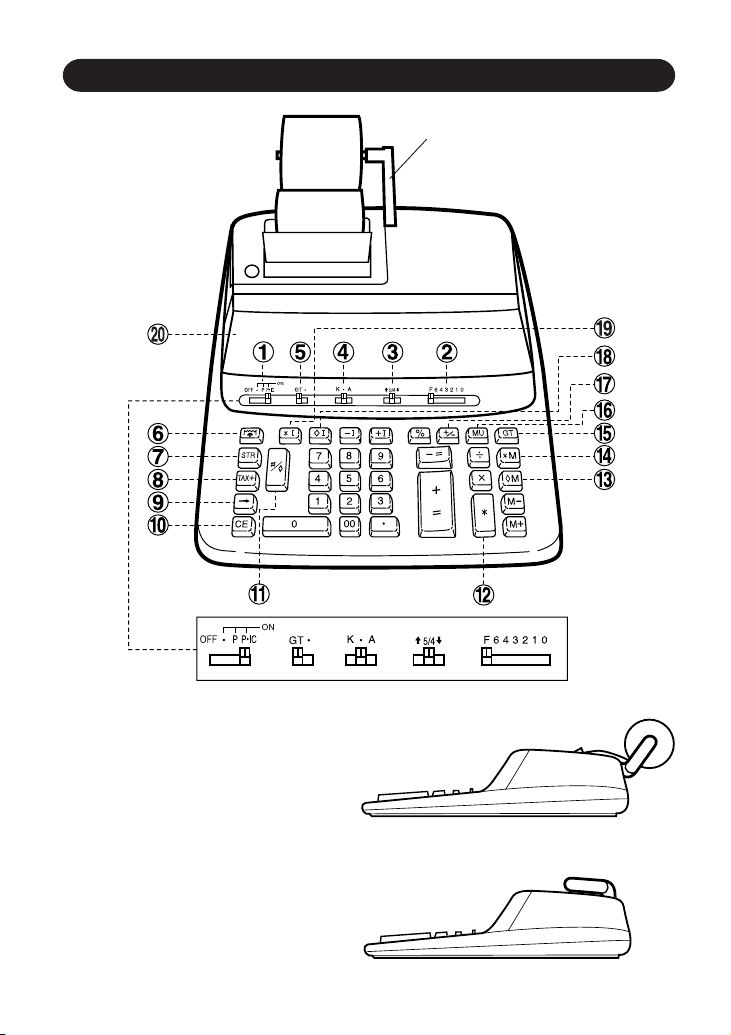
THE KEYBOARD LE CLAVIER EL TECLADO
FOLD DOWN PAPER HOLDER
PORTE-PAPIER PIVOTANT
SVJETADOR ABATIBLE DEL PAPEL
(A) For use with the paper holder.
Quand on utilise le porte-papier.
Para usar con el sujetador del papel.
(B) Not for use.
Quand on ne l’utilise pas.
No se utiliza.
(A)
(B)
– 1 –
Page 4
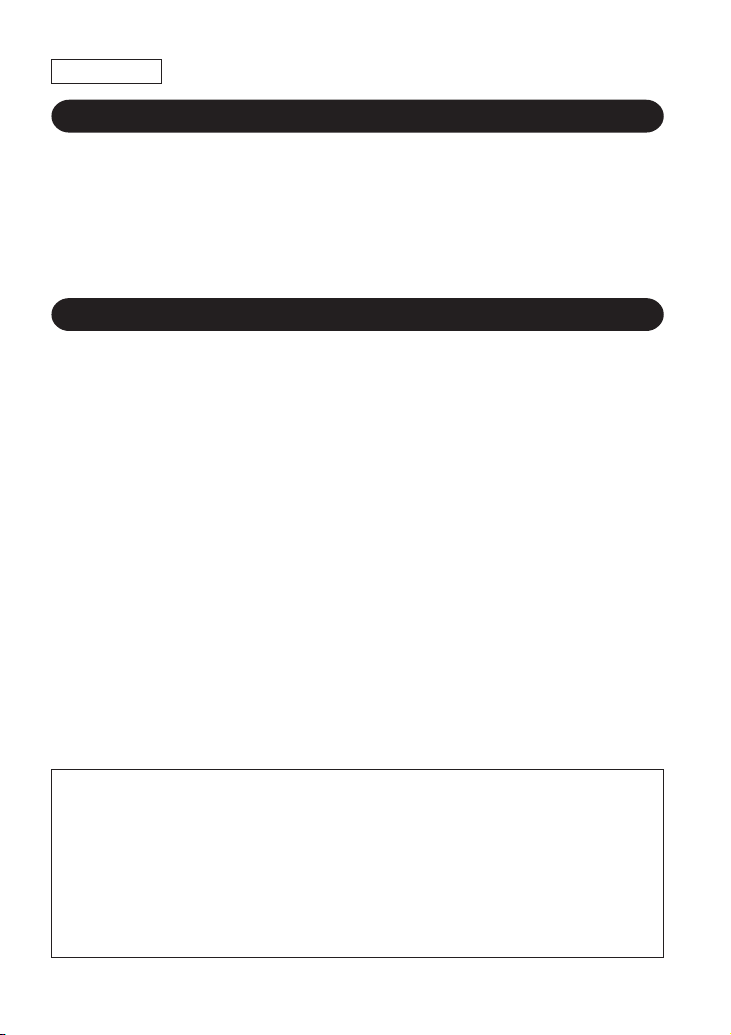
FRANÇAIS
INTRODUCTION
Nous vous félicitons pour l’achat de cette calculatrice électronique SHARP, modèle
CS-2635H. Cette calculatrice SHARP a été spécialement conçue pour vous épargner
du travail et accroître l’efficacité dans toutes les applications de gestion et les calculs
de bureau. Veuillez lire ce mode d’emploi attentivement pour pouvoir tirer le meilleur
parti de cette nouvelle calculatrice SHARP.
PRÉCAUTIONS
Afin d’assurer un fonctionnement sans ennui de la calculatrice SHARP, veuillez
prendre les précautions suivantes:
1. Ne pas laisser la calculatrice dans les endroits sujets à de forts changements de
température, à l’humidité, et à la poussière.
2. Pour le nettoyage de la calculatrice, utiliser un chiffon doux et sec. Ne pas utiliser
de solvants ni un chiffon humide.
3. Cet appareil n’étant pas étanche, il ne faut pas l’utiliser ou l’entreposer dans des
endroits où il risquerait d’être mouillé, par exemple par de l’eau. La pluie, l’eau
brumisée, l’humidité, le café, la vapeur, la transpiration, etc. sont à l’origine de
dysfonctionnements.
4. Si vous n’envisagez pas d’utiliser la calculatrice pendant une longue période,
débranchez la fiche de cordon d’alimentation. Dans ce cas, le taux de taxe/remise
présentement mis en mémoire est effacé.
5. Si une réparation s’avérait nécessaire, confier l’appareil à un distributeur agréé par
Sharp.
6. Ne pas entourer le cordon électrique autour du corps de l’appareil ou ne pas le
courber ou le tordre fortement.
ATTENTION
LA TENSION UTILISÉE DOIT ÊTRE IDENTIQUE À LA TENSION SPÉCIFIÉE
SUR CETTE CALCULATRICE. L’UTILISATION DE CETTE CALCULATRICE
AVEC UNE TENSION PLUS ÉLEVÉE QUE CELLE SPÉCIFIÉE EST
DANGEREUSE ET PEUT ENTRAÎNER UN INCENDIE OU TOUT AUTRE TYPE
D’ACCIDENT PROVOQUANT DES DOMMAGES. SHARP DÉCLINE TOUTE
RESPONSABILITÉ EN CAS D’ACCIDENT RÉSULTANT DE L’UTILISATION DE
CETTE CALCULATRICE AVEC UNE TENSION AUTRE QUE LA TENSION
SPÉCIFIÉE.
– 10 –
Page 5
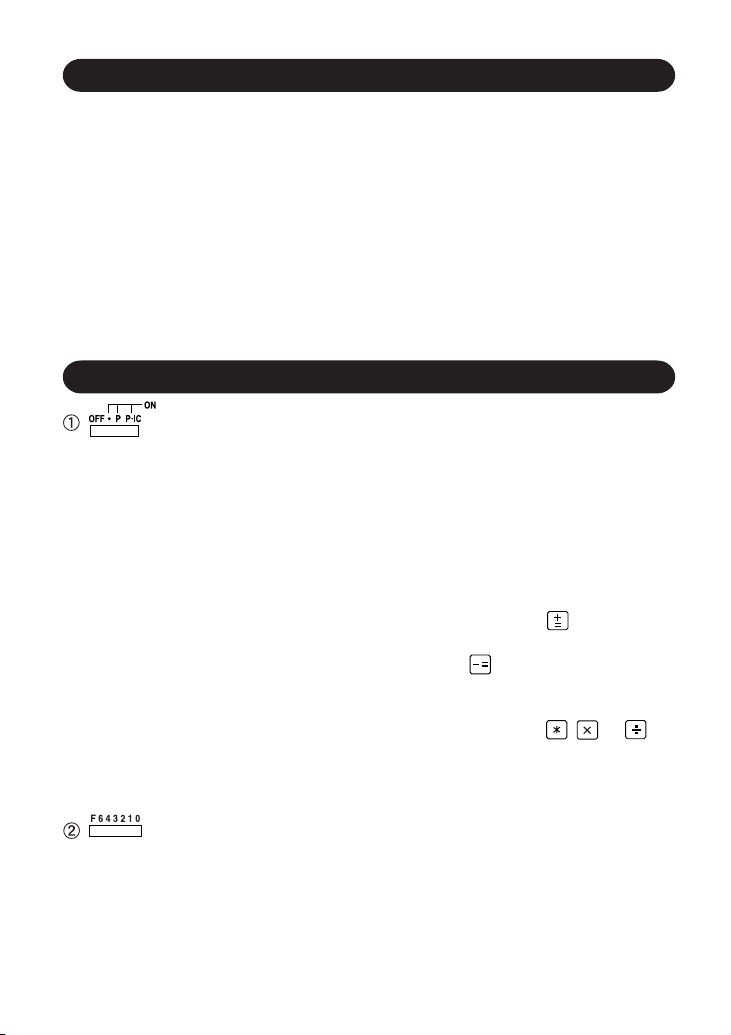
TABLE DES MATIÈRES
Page
• LES COMMANDES ................................................................................................. 11
• REMPLACEMENT DU RUBAN ENCREUR ............................................................15
• REMPLACEMENT DU ROULEAU DE PAPIER...................................................... 16
• ERREURS ............................................................................................................... 17
• FICHE TECHNIQUE ............................................................................................... 17
• EXEMPLES DE CALCULS ..................................................................................... 26
• CALCULS DE TAXE................................................................................................ 39
• CALCUL D’UN REMISE .......................................................................................... 41
LES COMMANDES
INTERRUPTEUR; SÉLECTEUR DE MODE D’IMPRESSION /
COMPTEUR D’ARTICLES:
“OFF”: Mise hors tension.
“•”: Mise sous tension. Pour choisir le mode de non impression.
(“• • • ... • • • –P” sera imprimé.)
“P”: Mise sous tension. Pour choisir le mode impression.
(“• • • ... • • • +P” sera imprimé.)
“P•IC”: Mise sous tension. Pour choisir le mode d’impression et de
comptage d’articles.
Le compteur comptera le nombre de fois que a été appuyée
en addition.
Note: • Chaque fois que l’on agit sur en soustraction, 1 sera
soustrait du compte.
• Le compte est imprimé lorsque le résultat calculé est obtenu.
• Le compteur revient à zéro en agissant sur , ou .
• La capacité du compteur est de 3 chiffres maximum (jusqu’à
±999). Si le compte dépasse ce maximum, le compteur
repartira de zéro.
SÉLECTEUR DE DÉCIMALE:
Il préétablit le nombre de décimales dans le résultat. Pour la position
“F”, le résultat est affiché dans le système à virgule flottante.
– 11 –
Page 6

5/4
SÉLECTEUR D’ARRONDI:
Exemple: Placer le sélecteur de décimale sur “2”.
4 ÷ 9 = 0,444 ... , 5 ÷ 9 = 0,555 ...
4 9 5 9
0.45 0.56
5/4 0.44 0.56
0.44 0.55
Note: La virgule flotte durant un calcul successif en utilisant ou .
Pour la position “F”, le résultat est affiché dans le système à virgule
flottante ( ).
SÉLECTEUR CONSTANTE / ADDITION:
“K” : Les opérations suivantes avec constante sont possibles.
Multiplication: La calculatrice rappelle automatiquement le premier
nombre introduit (le multiplicande) ainsi que l’instruction
.
Division: La calculatrice rappelle automatiquement le deuxième
nombre introduit (le diviseur) ainsi que l’instruction .
“•”: Neutre.
“A”: Il est possible d’additionner ou de soustraire des nombres sans qu’il
soit nécessaire de taper le point décimal. Ce dernier est
automatiquement positionné en fonction du réglage effectué.
L’emploi de , , et annule ce mode de fonctionnement et le
résultat est imprimé en tenant compte du nombre de décimales
choisies.
GT
SÉLECTEUR DE MODE DE TOTAL GÉNÉRAL:
“GT”: Ce sélecteur accumulera ce qui suit:
(“ ✱ +” sera imprimé.)
1. Les totaux d’addition et de soustraction obtenus avec .
2. Les totaux de produit et de quotient obtenus avec ou .
3. Les résultats obtenus avec ou .
“•”: Neutre, GT OFF (arrêt)
TOUCHE DE MONTÉE DE PAPIER
– 12 –
Page 7
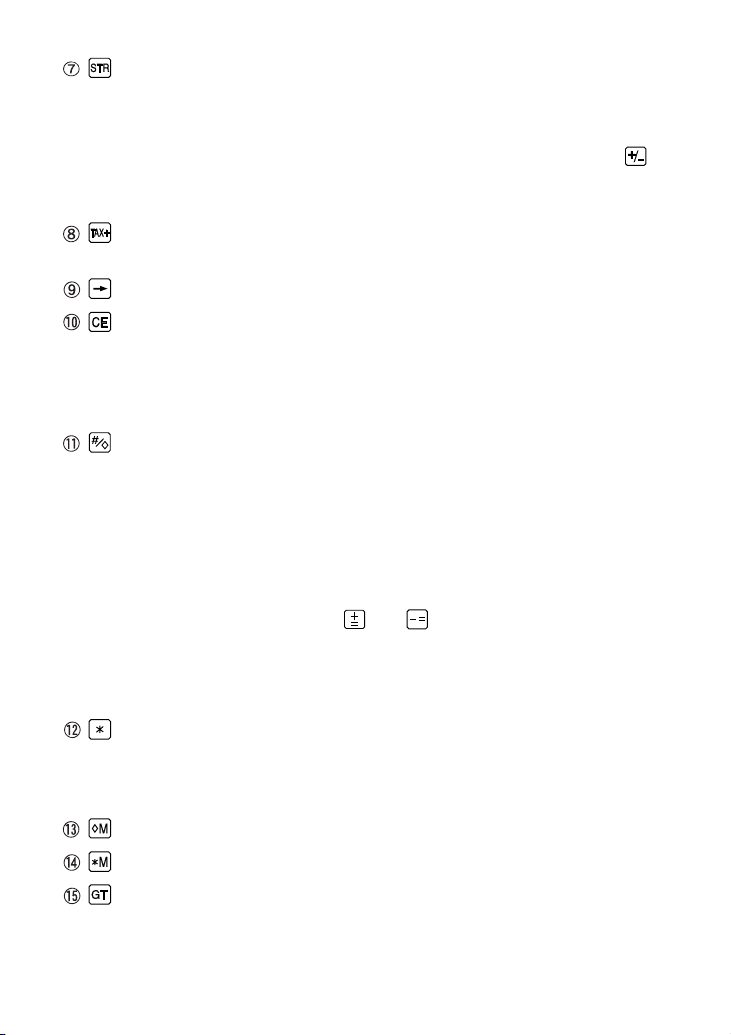
TOUCHE DE MISE EN MÉMOIRE:
Cette touche est utilisée pour mettre en mémoire un taux de taxe/remise.
• Le nombre de chiffres ne peut pas excéder 4 (le point décimal n’est pas
considéré comme un chiffre).
• Avant de mettre en mémoire un taux de taxe/remise, appuyer sur .
• Un seul taux peut être mémorisé; la mise en mémoire d’un taux efface le
précédent.
TOUCHE DE TAXE INCLUE:
Cette touche permet les calculs avec un taux de taxe/remise.
TOUCHE DE CORRECTION DU DERNIER CHIFFRE
TOUCHE D’EFFACEMENT D’ENTRÉE:
Efface un nombre qui a été intoduit avant l’utilisation d’une touche de
fonction.
Peut être également utilisée pour effacer une erreur de dépassement de
capacité causée par une entrée.
TOUCHE DE NON ADDITION / TOTAL PARTIEL:
Non addition – Lorsqu’on agit sur cette touche juste après l’introduction
d’un nombre dans le mode d’impression, l’entrée est
imprimée à gauche avec “#”.
Cette touche sert à imprimer des nombres qui ne sont
pas sujets au calcul tels que les codes, les dates, etc.
Total partiel – Sert à obtenir le(s) total(aux) partiel(s) des additions et/ou
des soustractions. Lorsqu’on agit sur cette touche à la
suite de ou , le total partiel est imprimé
conjointement avec “◊” et le calcul peut continuer.
En agissant sur cette touche même dans le mode de non impression,
le nombre affiché est imprimé et accompagné de “P”.
TOUCHE TOTAL:
Imprime le total d’une addition ou d’une soustraction avec “ ✱ ”.
Cette touche sert également de touche d’effacement des registres de
calcul et annule une condition d’erreur.
PREMIÈRES TOUCHE DE RAPPEL DE MÉMOIRE
PREMIÈRES TOUCHE DE RAPPEL ET D’EFFACEMENT DE MÉMOIRE
TOUCHE DE TOTAL GÉNÉRAL:
Imprime le contenu de la mémoire du total général “GT” et l’efface.
– 13 –
Page 8
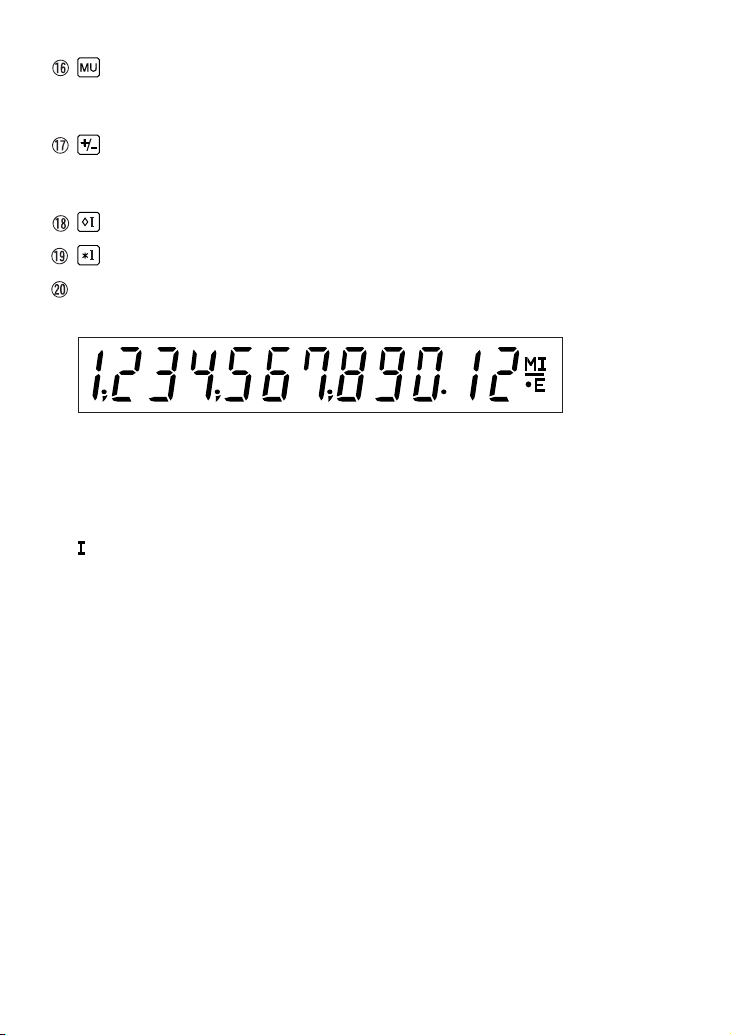
TOUCHE DE MAJORATION:
Cette touche sert à effectuer les hausses de prix, le changement de
pourcentage et les majorations/rabais automatiques.
TOUCHE DE CHANGEMENT DE SIGNE:
Permet de changer le signe algébrique d’un nombre (c.à.d. de positif à
négatif ou de négatif à positif).
DEUXIÈME TOUCHE DE RAPPEL DE MÉMOIRE
DEUXIÈME TOUCHE DE RAPPEL ET D’EFFACEMENT DE MÉMOIRE
AFFICHAGE
Format d’affichage:
Symboles:
M : Symbole de première mémoire
Visualisé lorsqu’un nombre a été mis en mémoire dans la première
mémoire.
: Symbole de deuxième mémoire
Visualisé lorsqu’un nombre a été mis en mémoire dans la deuxième
mémoire.
– : Symbole de soustraction
Visualisé lorsque le nombre est négatif.
E : Symbole d’erreur
Visualisé en cas d’erreur ou de dépassement de capacité.
• : Symbole de mémoire du total général
Apparaît lorsqu’un nombre se trouve dans la mémoire du total général.
– 14 –
Page 9
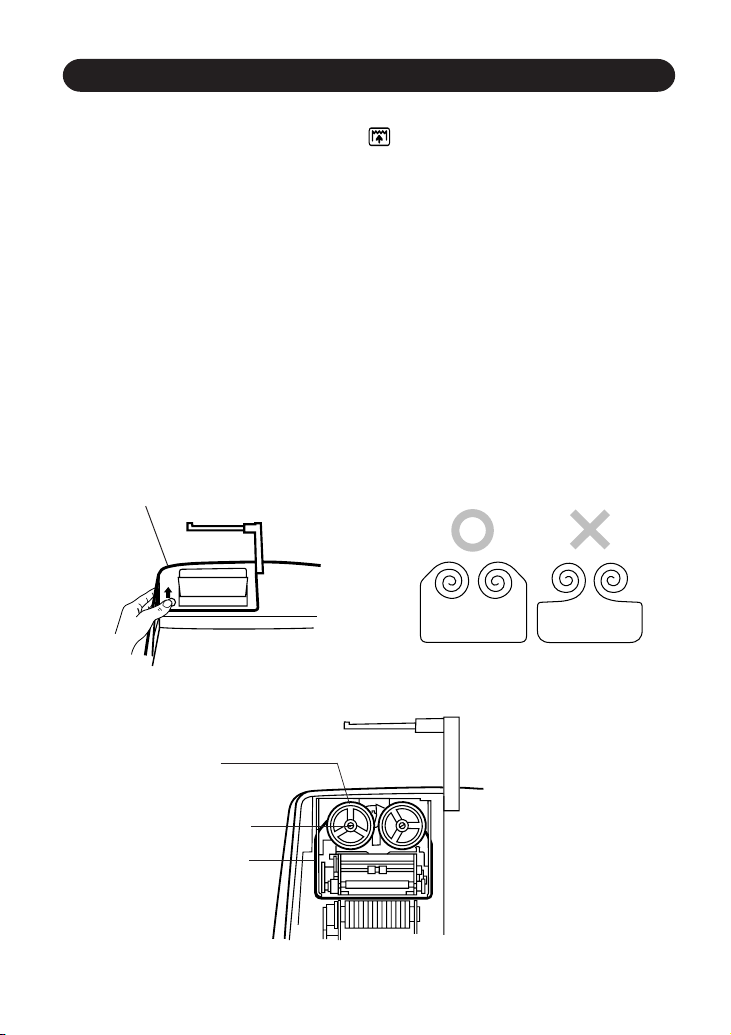
REMPLACEMENT DU RUBAN ENCREUR
1. Retirer le rouleau de papier de la calculatrice. (Déchirer le papier et le retirer du
mécanisme d’impression au moyen de .)
2. Placer l’interrupteur sur la position OFF.
S’assurer que la roue d’impression est arrêtée.
3. Déposer le couvercle de l’imprimante en le faisant glisser vers l’arrière de la
calculatrice. (Fig. 1)
4. Retirer le ruban usagé.
5. Placer un nouveau ruban.
6. Présenter le ruban avec son côté noir dirigé vers le haut, engager une des
bobines sur l’axe de la bobine de gauche. (Fig. 2) S’assurer que la bobine est bien
en place.
7. Mettre en place le ruban en le faisant passer à l’extérieur des guides métalliques.
(Fig. 3)
8. Si le ruban est lâche, le tendre en tournant une des bobines à la main.
9. Remettre le couvercle de l’imprimante en place.
10. Réinstaller le rouleau de papier.
Couvercle de l’imprimante
Fig. 1
Bobine
Axe de bobine
Ruban encreur
Ruban encreur
Fig. 2
Fig. 3
– 15 –
Page 10
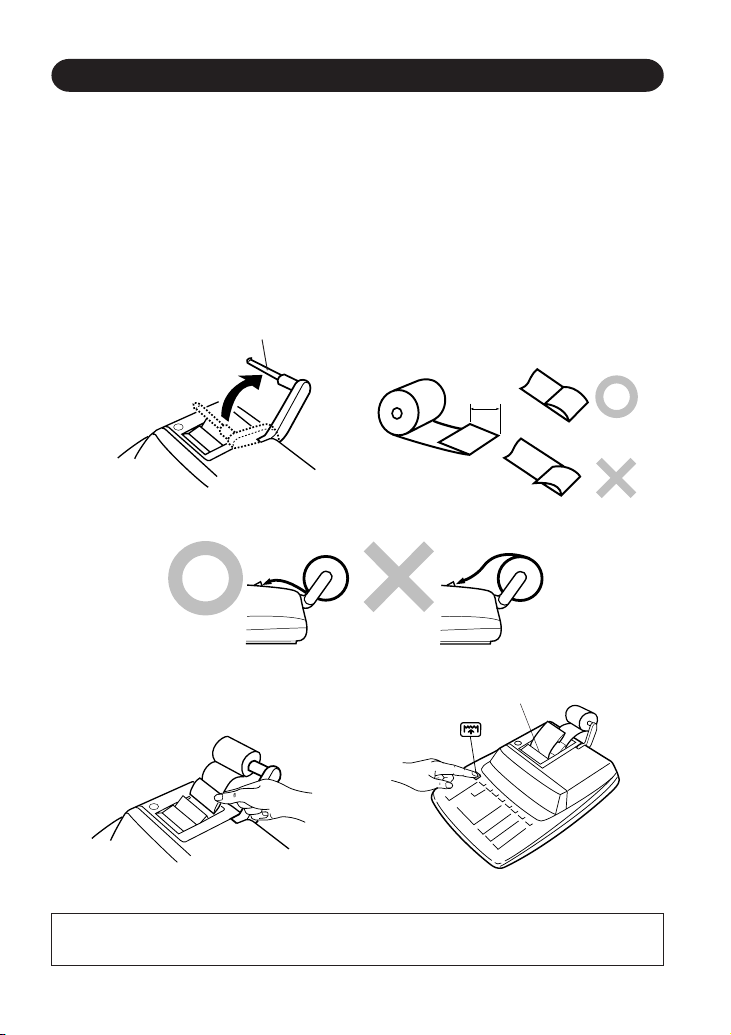
REMPLACEMENT DU ROULEAU DE PAPIER
1. Soulever le porte-rouleau. (Fig. 1)
2. Plier l’amorce du rouleau de papier de 3 à 5 cm (ne jamais plier en travers). (Fig. 2)
3. Engager le rouleau de papier sur la gauche du porte-rouleau et s’assurer que le
rouleau de papier est dans la bonne direction (avec l’alimentation en papier du
bas) comme le montre l’illustration. (Fig. 3)
4. Engager l’amorce du rouleau de papier dans l’ouverture située juste derrière le
mécanisme d’impression. (Fig. 4)
5. Appuyer sur la touche de montée de papier et faire sortir le papier derrière le
coupe-papier. (Fig. 5)
Porte-rouleau
3 cm – 5 cm
Fig. 1
Fig. 2
Fig. 3
Coupe-papier
Fig. 4
Fig. 5
NE JAMAIS TIRER SUR LE PAPIER POUR LE FAIRE SORTIR CAR CECI PEUT
ENDOMMAGER LE MÉCANISME D’IMPRESSION.
– 16 –
Page 11

ERREURS
Il existe plusieurs cas qui entraînent un dépassement de capacité ou une situation
d’erreur. Si cela se produit, le symbole d’erreur “E” sera affiché et toutes les touches
seront verrouillées électroniquement. Le contenu de la mémoire au moment de
l’erreur est préservé.
Si un “0•E” s’affiche au moment de l’erreur, il faut utiliser pour effacer l’erreur. Si un
“E” accompagné de plusieurs chiffres (sauf zéro) s’affiche l’erreur peut être effacée à
l’aide de ou et le calcul peut continuer.
Conditions d’erreur:
1. Introduction de plus de 12 chiffres ou 11 décimales.
Cette erreur peut être effacée à l’aide de ou .
2. Lorsque la partie entière d’un résultat dépasse 12 chiffres.
3. Lorsque la partie entière du nombre en mémoire excède 12 chiffres.
(Ex. 999999999999 1 )
4. Lorsqu’un nombre est divisé par zéro. (Ex. 5 0 )
FICHE TECHNIQUE
Capacité de travail: 12 chiffres
Alimentation: CA: 120V, 60Hz
Calculs: Quatre opérations arithmétiques, multiplication et division
avec constante, calcul de puissance, calcul de majoration/
rabais, addition et soustraction successives, calcul inverse,
calcul avec mémoire, comptage des articles, calcul de
hausse, impression de non addition, calcul de total général,
etc.
SECTION IMPRESSION
Imprimante: Imprimante mécanique
Vitesse d’impression: Env. 4,3 lignes/s
Papier d’impression: Largeur: 57 mm ~ 58 mm
Diamètre (maxi.): 80 mm
Température: 0°C ~ 40°C
Consommation: 126 mA
Dimensions: 250 mm (L) × 345 mm (P) × 78 mm (H)
Poids: Env. 2,0 kg
Accessoires: 1 rouleau de papier, 1 ruban encreur et mode d’emploi
– 17 –
Page 12

CALCULATION EXAMPLES
EXEMPLES DE CALCULS
EJEMPLOS DE CALCULOS
1. Set the decimal selector as specified in each example.
The rounding selector should be in the “5/4” position unless otherwise specified.
2. The grand total mode selector and the constant/add mode selector should be in the
“•” position (off position) unless otherwise specified.
3. The print/item count mode selector should be in the “P” position unless otherwise
specified.
4. If an error is made while entering a number, press or and enter the correct
number.
5. Negative values are printed with “–” symbol in red.
1. Régler le sélecteur de décimale tel que spécifié dans chaque exemple.
Le sélecteur d’arrondi, doit être placé à la position “5/4” sauf indication contraire.
2. Le sélecteur de mode de grand total et de constante/d’addition, doivent être placés
à la position “•” (position arrêt) sauf indication contraire.
3. Le sélecteur de mode d’impression, et le sélecteur de mode du compteur d’articles
doivent être placés à la position “P” sauf indication contraire.
4. En cas d’erreur à l’introduction d’un nombre, appuyer sur ou et introduire le
nombre correct.
5. Les valeurs négatives sont accompagnées du symbole “–” imprimé en rouge.
1. Colocar el selector decimal según se especifique en cada ejemplo.
El selector de redondeo debe estar en la posición “5/4” salvo que se especifique lo
contrario.
2. El selector de modo de total global y selector del modo de constante/suma debe
estar en la posición “•” (posición de desconexión) salvo que se especifique lo
contrario.
3. El selector del modo de impresión/modo para contar artículos debe estar en la
posición “P” salvo que se especifique lo contrario.
4. Si se hace un error al ingresar un número, apretar ou e ingresar el número
correcto.
5. Los valores negativos se imprimen con el símbolo “–” en rojo.
– 26 –
Page 13

Note: All totals and sub-totals may be used for further calculations. RE-ENTER
Remarque: Tous les totaux et les totaux partiels peuvent être utilisés pour des
Nota: Se pueden usar todos los totales y los totales parciales para cálculos
EXAMPLE: EXEMPLE: EJEMPLO:
(123 + 456) × 2 =
Selector Operation Print Note
Sélecteur Opération Impression Note
Selector Operación Impresión Nota
F 6 4 3 2 1 0
the number into the calculator by using the FUNCTION key and continue
the problem.
calculs ultérieurs. RÉINTRODUIRE le nombre dans la calculatrice en
utilisant une touche de FONCTION et poursuivre le calcul.
posteriores. VOLVER A INGRESAR el número en la calculadora usando
una tecla de FUNCION y continuar efectuando la operación.
123 123.00 +
456 456.00 +
579.00 ✱
❇ 579.00 × ❇ Réintroduction du total
2 2
1,158.00 ✱
.
=
Re-entry of total
Reingreso del total
REPEAT ADDITION AND SUBTRACTION /
ADDITION ET SOUSTRACTION SUCCESSIVES /
REPETICION DE SUMAS Y RESTAS
123 + 123 + 123 + 456 – 100 – 100 =
Selector Operation Display Print
Sélecteur Opération Affichage Impression
Selector Operación Exhibición Impresión
(1) (2) (3) (4)
625
.
+
.
+
.
+
.
+
.
–
.
–
.
✱
F 6 4 3 2 1 0
123 123. 123
246. 123
369. 123
456 825. 456
100 725. 100
625. 100
625.
– 27 –
Page 14

ADDITION AND SUBTRACTION WITH ADD MODE /
ADDITION ET SOUSTRACTION AVEC MODE D’ADDITION /
SUMA Y RESTA CON MODO DE SUMA
12.45 + 16.24 + 19.35 – 5.21 =
(1) (2) *
F 6 4 3 2 1 0
1
(3) (4)
1245 12.45 12.45 +
1624 28.69 16.24 +
1935 48.04 19.35 +
521 42.83 5.21 –
42.83 ✱
42.83
*1 : was not used in the entries.
*1 : La n’a pas été utilisée dans les entrées.
*1 : La no ha sido usada en los registros.
MIXED CALCULATIONS / CALCUL COMPLEXE / CALCULOS MIXTOS
A. (10 + 2) × 5 =
(1) (2) (3) (4)
12.◊
.
+
.
+
F 6 4 3 2 1 0
10 10. 10
2 12. 2
12. 12.×
5 5
60
60.
B. 5 × 2 + 12 =
(1) (2) (3) (4)
F 6 4 3 2 1 0
5 5. 5.×
2 2
10
10.
10. 10
12 22. 12
22
22.
– 28 –
.
=
.
✱
.
=
.
✱
.
+
.
+
.
✱
Page 15

CONSTANT / CALCULS AVEC CONSTANTE / CONSTANTES
A. 62.35 × 11.11 = ①
62.35 × 22.22 = ②
(1) (2) (3) (4)
F 6 4 3 2 1 0
B. 11.11 ÷ 77.77 = ①
22.22 ÷ 77.77 = ②
(1) (2) (3) (4)
F 6 4 3 2 1 0
62.35 62.35 62.35 ×
11.11 11.11 =K
692.71 ✱ ①
692.71
22.22 22.22 =K
1,385.42 ✱ ②
1,385.42
11.11 11.11 11.11
77.77 77.77 =K
0.143 ✱ ①
0.143
22.22 22.22 =K
0.286 ✱ ②
0.286
÷
POWER / PUISSANCE / POTENCIA
A. 5.252 =
(1) (2) (3) (4)
F 6 4 3 2 1 0
5.25 5.25 5.25 ×
5.25 =
27.563 ✱
27.563
– 29 –
Page 16

B. 53 =
(1) (2) (3) (4)
F 6 4 3 2 1 0
5 5. 5.×
25
25.
25
125
125.
.
5
=K
.
✱
.
=K
.
✱
F 6 4 3 2 1 0
5 5. 5.×
25. 5.×
125
125.
PERCENT / POURCENTAGE / PORCENTAJES
A. 100 × 25% =
(1) (2) (3) (4)
F 6 4 3 2 1 0
B. 123 ÷ 1368 = (%)
(1) (2) (3) (4)
F 6 4 3 2 1 0
100 100. 100.×
25 25.%
25.00 ✱
25.00
123 123. 123
1368 1,368.%
8.99 ✱
8.99
.
5
=
.
✱
.
÷
– 30 –
Page 17

RECIPROCAL / INVERSES / RECIPROCOS
1
=
7
(1) (2) (3) (4)
5/4
F 6 4 3 2 1 0
7 7. 7
1. 7
0.14285714285 ✱
0.14285714285
.
÷
.
÷
.
7
=
ADD-ON AND DISCOUNT / MAJORATION ET RABAIS /
RECARGOS Y DESCUENTOS
A. 5% add-on to 100. / Majoration de 5% de 100. / Un 5% de recargo sobre 100.
(1) (2) (3) (4)
F 6 4 3 2 1 0
100 100. 100.×
5 5.%
5.00 Majoration
105.00 ✱ Total majoré
105.00
Increased amount
Incremento
New amount
Nueva cantidad
B. 10% discount on 100. / Rabais de 10% sur 100. / Un 10% de descuento sobre 100.
(1) (2) (3) (4)
F 6 4 3 2 1 0
100 100. 100.×
10 –10.%
–10.00 Remise
90.00 ✱ Montant net
90.00
– 31 –
Discount
Descuento
Net amount
Cantidad neta
Page 18

MARKUP AND MARGIN /
HAUSSE ET MARGE BÉNÉFICIAIRE /
INCREMENTO PORCENTUAL Y MARGEN
Markup and Profit Margin are both ways of calculating percent profit.
– Profit margin is percent profit vs. selling price.
– Markup is percent profit vs. cost.
– Cost is the cost.
– Sell is the selling price.
– GP is the gross profit.
– Mkup is the percent profit based on cost.
– Mrgn is the percent profit based on selling price.
Le calcul des majorations et des marges bénéficiaires sont deux façons de calculer un
pourcentage de profit.
– La marge bénéficiaire est un pourcentage de profit par rapport au prix de vente.
– La majoration est un pourcentage de profit par rapport au prix d’achat.
– Cost est le prix d’achat.
– Sell est le prix de vente.
– GP est le bénéfice brut.
– Mkup est le bénéfice par rapport au coût.
– Mrgn est le bénéfice par rapport au prix de vente.
Tanto la función del incremento porcentual como la del margen de beneficio son
formas de calcular el beneficio porcentual.
– El margen de beneficio es el beneficio porcentual con respecto al precio de venta.
El incremento porcentual es el beneficio porcentual con respecto al coste.
– Cost es el coste.
– Sell es el precio de venta.
– GP es el beneficio bruto.
– Mkup es el beneficio porcentual basado en el coste.
– Mrgn es el beneficio porcentual basado en el precio de venta.
– 32 –
Page 19

To find Knowing Operation
Pour trouver Quand on connaît Opération
Para encontrar Sabiendo Operación
Mrgn Sell, Cost Cost Sell
Mkup Sell, Cost Sell Cost
Sell Cost, Mrgn Cost Mrgn
Cost Sell, Mrgn Sell Mrgn
Sell Cost, Mkup Cost Mkup
Cost Sell, Mkup Sell Mkup
Ex. / Ex. / Ej.
Cost Sell GP Mkup Mrgn
$200 $250 $50 25% 20%
(1) (2) (3) (4)
F 6 4 3 2 1 0
200 200. 200
20 20.%M Mrgn
50.00
.
÷
Cost
250.00 ✱ Sell
50.00 GP GP
PERCENT CHANGE / VARIATION EN POUR CENT /
CAMBIO PORCENTUAL
• Calculate the dollar difference (a) and the percent change (b) between two yearly
sales figures $1,500 in one year and $1,300 in the previous.
• Calculer la différence en dollars (a) et la variation en pour cent (b) entre deux prix.
1.500 $ pour cette année et 1.300 $ pour l’année précédente.
• Calcular la diferencia en dólares (a) y el cambio porcentual (b) entre dos cifras de
ventas anuales, $1.500 en un año y $1.300 en el año anterior.
(1) (2) (3) (4)
F 6 4 3 2 1 0
1500 1,500.00 1,500.00 +
1300 200.00 1,300.00 –
200.00 ✱ (a)
15.38 %C (b)
15.38
– 33 –
Page 20

PERCENT PRORATION /
DISTRIBUTION PROPORTIONNELLE EN POURCENTAGE /
DISTRIBUCION PROPORCIONAL DE PORCENTAJE
• Calculate the percentage of each of the parts to the
whole.
• Calculer le pourcentage que chaque article représente
par rapport au tout.
• Calcular el porcentaje de cada artículo.
(1) (2) (3) (4)
2
F 6 4 3 2 1 0
*
123 123.00 123.00 +
456 579.00 456.00 +
5/4
789 1,368.00 789.00 +
123 1,368.00 ✱ (D)
8.99
M
8.99
456 456.F
M
33.33
M
33.33
789 789.F
M
57.68
M
57.68
M
100.00
100.00
Expenses
Dépenses %
Gastos
$123 (a)
456 (b)
789 (c)
(D) (d)
123.F
8.99 %P (a)
8.99 +M
33.33 %P (b)
33.33 +M
57.68 %P (c)
57.68 +M
100.00◊M (d)
100.00 ✱M
*2 : Press to clear the memory before starting a memory calculation.
*2 : Effacer le contenu de la mémoire ( ) avant de procéder à un calcul avec
mémoire.
*2 : Apretar para cancelar la memoria antes de empezar a efectuar un cálculo
con memoria.
– 34 –
Page 21

ITEM COUNT CALCULATION /
CALCUL DE COMPTE D’ARTICLES /
CALCULO DE CUENTA DE ARTICULOS
Bill No. Number of bills Amount
Facture n° Nbre de factures Montant
N° de factura Cantidad de facturas Importe
1 1 $100.55
2 1 $200.00
3 1 $200.00
4 1 $400.55
5 1 $500.65
Total Total Total (a) (b)
(1) (2) (3) (4)
F 6 4 3 2 1 0
100.55 100.55 100.55 +
200 300.55 200.00 +
500.55 200.00 +
400.55 901.10 400.55 +
500.65 1,401.75 500.65 +
005 (a)
1,401.75 ✱ (b)
1,401.75
– 35 –
Page 22

GRAND TOTAL / TOTAL GÉNÉRAL / TOTAL GLOBAL
100 + 200 + 300
= ①
+) 300 + 400 + 500 = ②
+) 500 – 600 + 700 = ③
Grand total / Total général / Total global ④
(1) (2) (3) (4)
F 6 4 3 2 1 0
100 100. 100
200 300. 200
300 600. 300
GT
300 300.
400 700.
500 1,200.
500 500.
600 100.
700 600.
MEMORY / MÉMOIRE / MEMORIA
A. 46 × 78 = ①
+) 125
÷
5 = ②
–)72× 8 = ③
Total / Total / Total ④
600.
1,200.
600.
2,400.
.
+
.
+
.
+
.
600
✱ + ①
•
•
•
•
•
•
−
•
•
•
300
400
500
1,200
500
600.–
700
600
2,400
.
+
.
+
.
+
.
✱ + ②
.
+
.
+
.
✱ + ③
.
✱ G ④
– 36 –
Page 23

(1) (2) (3) (4)
3
F 6 4 3 2 1 0
*
46 46. 46.×
78 78
M
3,588.
125 125.
M
3,588
125
5 5
M
25.
72 72.
M
25
72.×
8 8
M
576.
576.–M ③
3,037.◊
M
3,037.
B. (123 + 45) × (456 – 89) =
(1) (2) (3) (4)
3
F 6 4 3 2 1 0
123 123.
GT
456 456.
*
45 45.
89 367.
M
M
M
M
123
45
456
89.–
367.◊
.
=
.
+M ①
.
÷
.
=
.
+M ②
.
=
M ④
.
+M
.
+M
.
+
M
367.
168.
61,656.
M
M
367.×
168.◊
168
61,656
M
.
=
.
✱
*3 : Press to clear the memory before starting a memory calculation.
*3 : Effacer le contenu de la mémoire ( ) avant de procéder à un calcul avec
mémoire.
*3 : Apretar para cancelar la memoria antes de empezar a efectuar un cálculo con
memoria.
– 37 –
Page 24

(874 + 557) × (7 + 8)
C.
(1,746 + 876) ÷ (12 + 23)
=
(1) (2) (3) (4)
4
F 6 4 3 2 1 0
1746 1,746.
876 2,622.
*
12 12.
23 23.
M
M
M
M
12
23
1,746
876
2,622.◊
.
.
.
.
+M
+M
+
+
2,622.
M
2,622
35
.
.
÷
✱M
35.
.
35
75.
874 874.
557 557.
7 7.
8 15.
M
MI
MI
MI
MI
75
874
557
=
.
+M
.
+Ι
.
+Ι
.
7
+
.
8
+
15.◊
MI
15.
1,431.
21,465.
75.
286.
75.
MI
MI
MI
MI
I
15.×
1,431.◊
1,431
75.◊
75
286
75
1,431
.
.
.
.
.
Ι
÷
M
=
✱
✱M
✱Ι
1,431.
*4: Press then to clear the contents of the First and Second memories before
starting the operation.
*4: Avant de commercer les opérations, appuyer sur , puis sur pour effacer le
contenu de la première et deuxième mémoires.
*4: Antes de iniciar la operación, apriete y luego para borrar el contenido de la
primera y de la segunda memoria.
– 38 –
Page 25

TAX RATE CALCULATIONS
CALCULS DE TAXE
CALCULOS CON EL TIPO DE IMPUESTO
EXAMPLE 1: Set a 5% tax rate. Calculate the total amount for adding a 5% tax to
$800.
EXEMPLE 1: Choisir une taxe de 5%. Calculer le montant d’un article à $800 avec
cette taxe.
EJEMPLO 1: Fijar el tipo de impuesto al 5%. Calcular la cantidad total resultante de
añadir el impuesto del 5% a $800.
(1) (2) (3) (4)
F 6 4 3 2 1 0
- - - - - - - - - - - - - - - - - - - - - - - - - - - - - - - - - - - - - - - - - - - - - - - - - - - -
EXAMPLE 2: Calculate the total amount for adding a 5% tax to the sum of $500 and
EXEMPLE 2: Calculer la somme de deux articles, $500 et $460, avec cette taxe.
EJEMPLO 2: Calcular la cantidad total resultante de añadir el impuesto de 5% a la
5 5.
5.000
800 800
840.
$460.
suma de $500 y $460.
5.000 %
.
40.TX
.
840
TX
(1) (2) (3) (4)
F 6 4 3 2 1 0
500 500. 500
460 960. 460
960
48.TX
1,008
1,008.
– 39 –
.
+
.
+
.
✱
.
Page 26

EXAMPLE 3: Calculate the total amount for the sum of $500 with tax already
included and $460 with 5% tax to be added.
EXEMPLE 3: Calculer la somme d’un article à $500 taxe comprise et d’un article à
$460 auquel doit être ajoutée cette taxe.
EJEMPLO 3: Calcular la cantidad total resultante de sumar $500 con el impuesto ya
incluido y $460 con el impuesto del 5% a añadir.
(1) (2) (3) (4)
F 6 4 3 2 1 0
500 500. 500
460 460
.
+
.
23.TX
.
483
483.
.
483
+
.
983
✱
983.
– 40 –
Page 27

DISCOUNT RATE CALCULATION
CALCUL D’UNE REMISE
CALCULO CON EL TIPO DE DESCUENTO
EXAMPLE: Set an 8% discount rate. Calculate the final amount for an 8% discount
on $800.
EXEMPLE: Choisir une remise de 8%. Calculer le montant d’un article à $800 après
cette remise.
EJEMPLO: Fijar el tipo de descuento al 8%. Calcular la cantidad que se obtiene al
hacer un descuento del 8% a $800.
(1) (2) (3) (4)
F 6 4 3 2 1 0
- - - - - - - - - - - - - - - - - - - - - - - - - - - - - - - - - - - - - - - - - - - - - - - - - - - -
8 8. –
–8
8.000 –
800 800
–64
736.
.
000 %
736
TX
.
.
TX
.
– 41 –
Page 28

In U.S.A.:
www.sharp-usa.com
For your convenience, Genuine Sharp Supplies. Accessories, and
additional Sharp Products can be purchased from the Authorized
Sharp Reseller where you purchased your product or on-line at:
www.sharpplace.com
– 42 –
Page 29

MEMO / BLOC-NOTES / NOTAS
– 43 –
Page 30

MEMO / BLOC-NOTES / NOTAS
– 44 –
Page 31

Page 32

SHARP CORPORATION
PRINTED IN CHINA / IMPRIMÉ EN CHINE / IMPRESO EN CHINA
02BT(TINSZ0520EHZZ)
